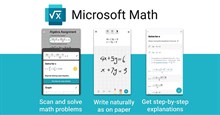Hướng dẫn dùng Scratch để học code đơn giản
Scratch là một nền tảng code dựa trên các khối, cho phép người dùng tạo trò chơi, câu chuyện và hoạt ảnh của riêng mình. Trên Scratch, mọi người có thể lập trình nhiều loại dự án khác nhau, chẳng hạn như Magic Pen, Wizard Tag Game, Geometry Dash, Basketball Game, Pacman,... Scratch được thiết kế dành cho học sinh từ 8 đến 16 tuổi nhưng mọi người đều có thể sử dụng.
Bài viết này sẽ mang đến những điều cơ bản khi bắt đầu viết code trên Scratch, bao gồm ý nghĩa của các loại khối khác nhau, cách kết hợp chúng lại với nhau để tạo ra thứ gì đó tuyệt vời, chẳng hạn như các dự án thú vị với Scratch.
Hướng dẫn học cách viết code cơ bản bằng Scratch
1. Bắt đầu một dự án mới
Để viết mã bằng Scratch, trước tiên hãy mở trang Scratch tại MIT. Tiếp theo, nhấp vào nút Start Creating để tạo một dự án mới.
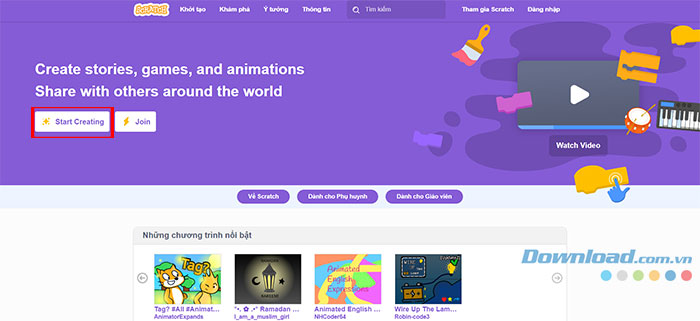
Mọi người sẽ có một màn hình trông như thế này:
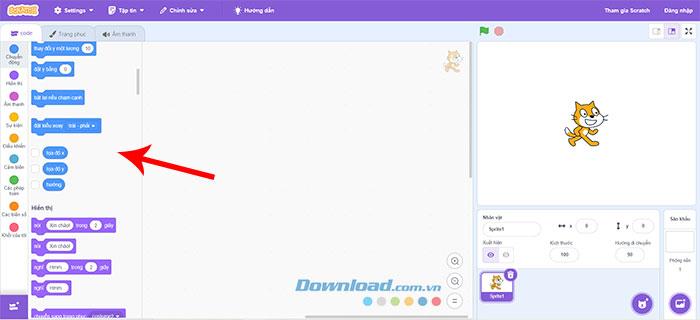
2. Kéo các khối code
Các khối code nằm ở phía bên trái màn hình. Để viết code, hãy nhấp và kéo các khối vào khoảng trống lớn ở giữa.
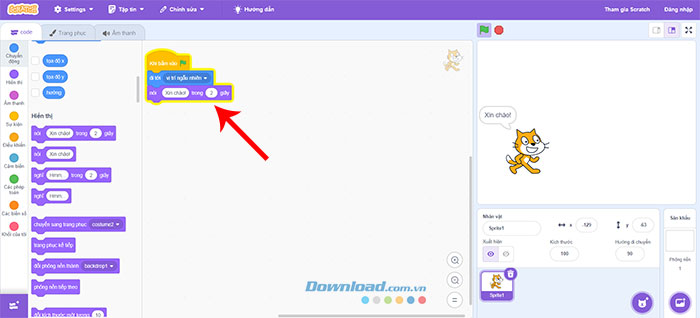
Ban đầu, các ký tự và đồ vật được gọi là Sprite và có thể thêm hoặc xóa bao nhiêu Sprite tùy thích. Mỗi khi thêm 1 Sprite, nó sẽ xuất hiện trên khu vực sân khấu.
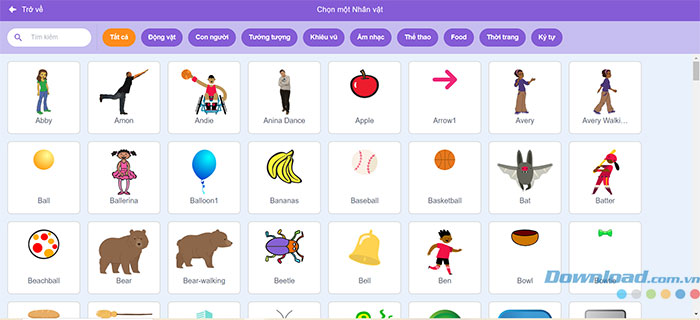
Mọi người cũng có thể thay đổi phông nền cho dự án Scratch của mình để phù hợp với chủ đề, bối cảnh.
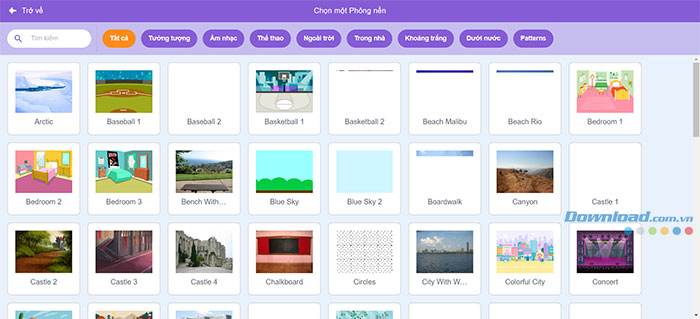
3. Bấm vào các Sprite để viết code cho chúng
Bấm vào từng Sprite để code cho Sprite cụ thể đó. Có hàng trăm Sprite vui nhộn để lựa chọn, một cầu thủ bóng đá, một con bướm hay một nữ diễn viên múa ba lê,...
Để viết mã, mọi người có thể kéo các khối mã từ phía bên trái và kết nối chúng lại với nhau. Mỗi Sprite cũng như nền sẽ có mã riêng.
Những khối này có thể làm cho các Sprite di chuyển, tạo ra âm thanh và thay đổi màu sắc. Và khi được kết nối với nhau sẽ tạo thành một chuỗi hành động để xây dựng trò chơi, hoạt ảnh và các dự án khác.
4. Chạy đoạn code
Sau khi code xong dự án của mình, mọi người có thể nhấp vào biểu tượng cờ xanh để xem đoạn code của mình chạy.
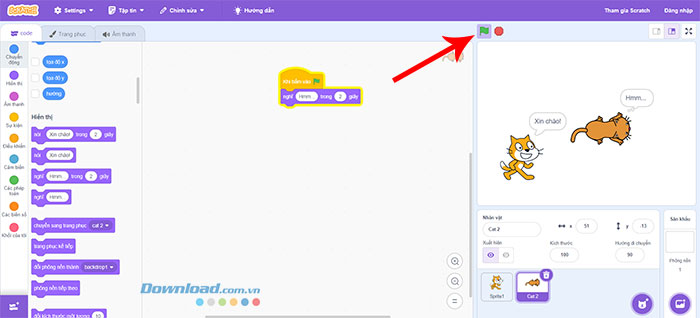
Nếu muốn lưu hoặc chia sẻ dự án của mình, hãy đảm bảo dự án đó được lưu trong tài khoản. Nếu bạn đã có tài khoản, hãy nhấp vào Đăng nhập. Nếu cần tạo một tài khoản, hãy nhấp vào Tham gia Scratch để thiết lập tài khoản Scratch mới.
Cách lập trình Scratch với các khối mã cơ bản
Scratch có rất nhiều loại khối khác nhau trong Scratch và hầu hết các khối đều có rãnh đặc biệt ở phía trên và phía dưới, điều này giúp chúng có thể kết nối với nhau. Dưới đây là một số khối quan trọng nhất trong Scratch:
Khối Sự kiện (Events)
Các khối màu vàng này có hình dạng đặc biệt với phần lồi ở phía trên. Đây là các "khối bắt đầu", nghĩa là chúng luôn phải đặt ở đầu của bất kỳ đoạn mã nào. Chúng cho biết khi nào đoạn mã sẽ được thực thi.
Chạy đoạn mã khi cờ xanh được nhấp (khi chương trình bắt đầu). Đây là khối được sử dụng nhiều nhất.

Chạy đoạn mã khi một phím được nhấn. Sử dụng trình đơn thả xuống để chọn phím mong muốn.

Chạy đoạn mã khi nhân vật (sprite) được nhấp.

Khối Chuyển động (Motion)
Các khối màu xanh dương này giúp nhân vật di chuyển, xoay và trượt.
Khối này giúp di chuyển nhân vật theo hướng mà nó đang đối mặt.
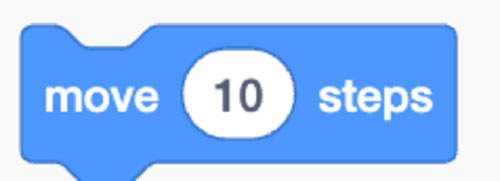
Những khối này cho phép xoay nhân vật sang trái hoặc phải.
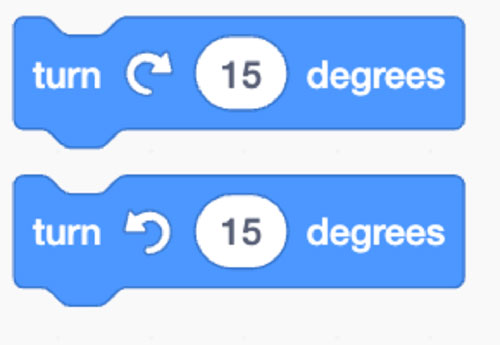
Khối này cho phép nhân vật "nhảy" đến một vị trí. Người dùng có thể chọn các tuỳ chọn khác nhau từ trình đơn thả xuống.
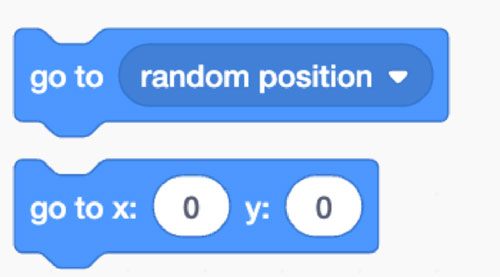
Khối này giúp nhân vật trượt mượt mà đến vị trí mà mọi người chỉ định trên màn hình.
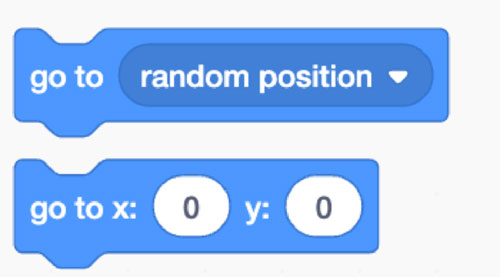
Những khối này cho phép điều chỉnh hướng mà nhân vật đang đối mặt.
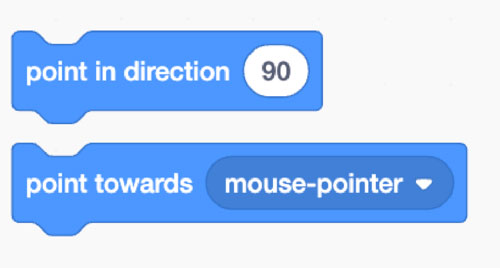
Mọi người có thể thử kết hợp khối chuyển động với khối Sự kiện để xem chuyện gì sẽ xảy ra.
Khối Giao diện (Looks)
Các khối màu tím này giúp thay đổi giao diện của nhân vật.
Các khối này thay đổi kích thước của nhân vật.
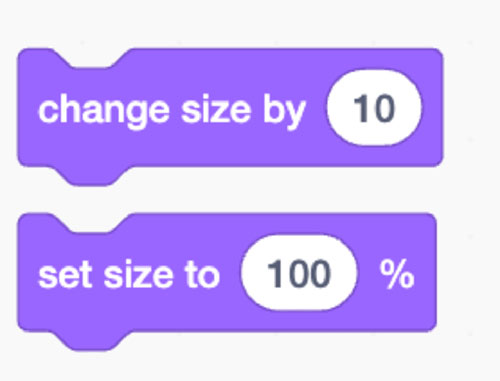
Các khối này thay đổi màu sắc của nhân vật. Hãy sử dụng trình đơn thả xuống để khám phá các hiệu ứng thú vị khác.
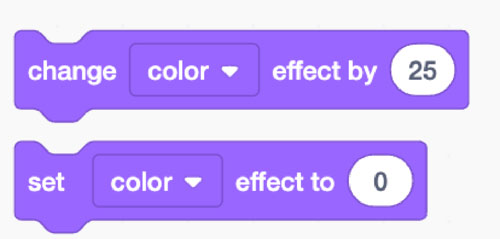
Các khối này tạo ra bong bóng thoại hoặc bong bóng suy nghĩ cho nhân vật, với nội dung được nhập trong khối mã.
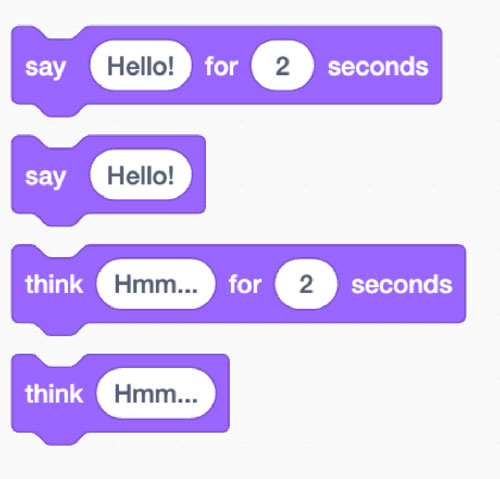
Học tập - Giáo dục
-

Hướng dẫn tạo game Flappy Bird trên Scratch
-

Scratch: Hướng dẫn tạo phần mở đầu cho một dự án
-

Hướng dẫn các bước tạo trò chơi đơn giản trên Scratch
-

TOP ứng dụng, trò chơi lập trình tốt nhất cho trẻ em
-

Hướng dẫn dùng Scratch cơ bản dành cho người mới bắt đầu
-

Hướng dẫn quản lý học sinh trên Violympic
-

Cách sử dụng ClassPoint kết hợp với Google Meet để học online
-

Hướng dẫn xác nhận nhập học Đại học trực tuyến
-

Hướng dẫn xác thực số điện thoại trên Violympic
-

Hướng dẫn dùng Microsoft Math Solver để giải toán
-

TOP phần mềm tạo đề thi trắc nghiệm dành cho giáo viên
-

Hướng dẫn thêm âm nhạc vào dự án Scratch